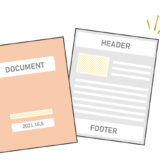こんにちは、DXサポーターズのきょうこです!
以前、「【kintone】タイムカードアプリの使用方法」の記事にてデフォルトのアプリ、タイムカードの基本的な使用方法についてご紹介させていただきました。
しかし、タイムカードにて休憩時間を含めた勤務時間を算出したいという企業様もいらっしゃるのではないでしょうか。
ということで、今回は応用編として「休憩時間」の項目の追加方法をご紹介いたします。
また、休憩時間を差し引いた勤務時間を自動計算できるよう設定する方法をご紹介いたします。
では以下より機能の追加方法をご紹介いたします。
【機能の追加】
タイムカードアプリのホーム画面で歯車マークを押下し、フォームの設定画面にうつります。
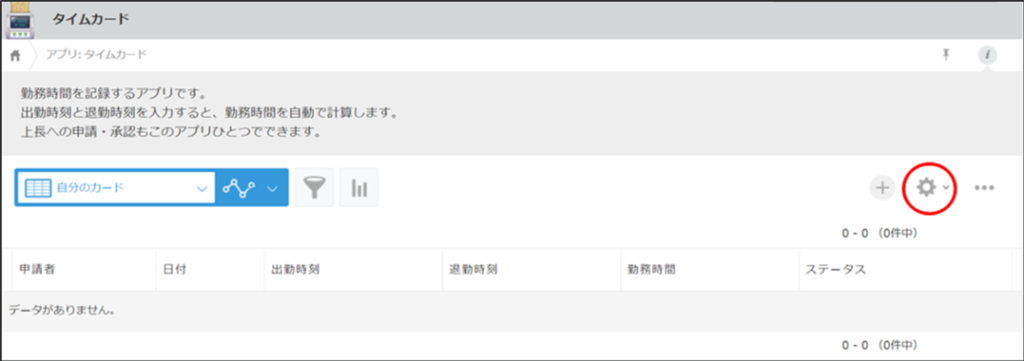
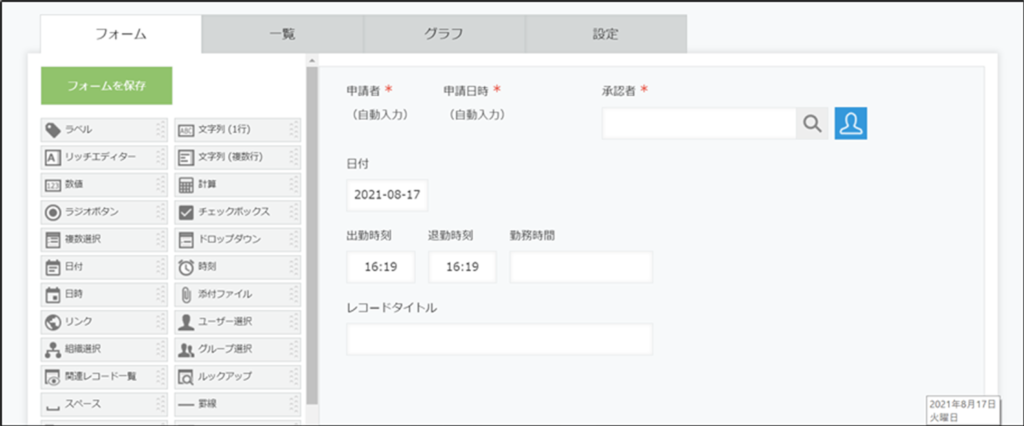
数値フォームをドラッグ&ドロップで追加します。

数値フォームの設定を開き、フィールドネームを任意のフィールドネームに変更し保存します。今回は休憩時間としました。
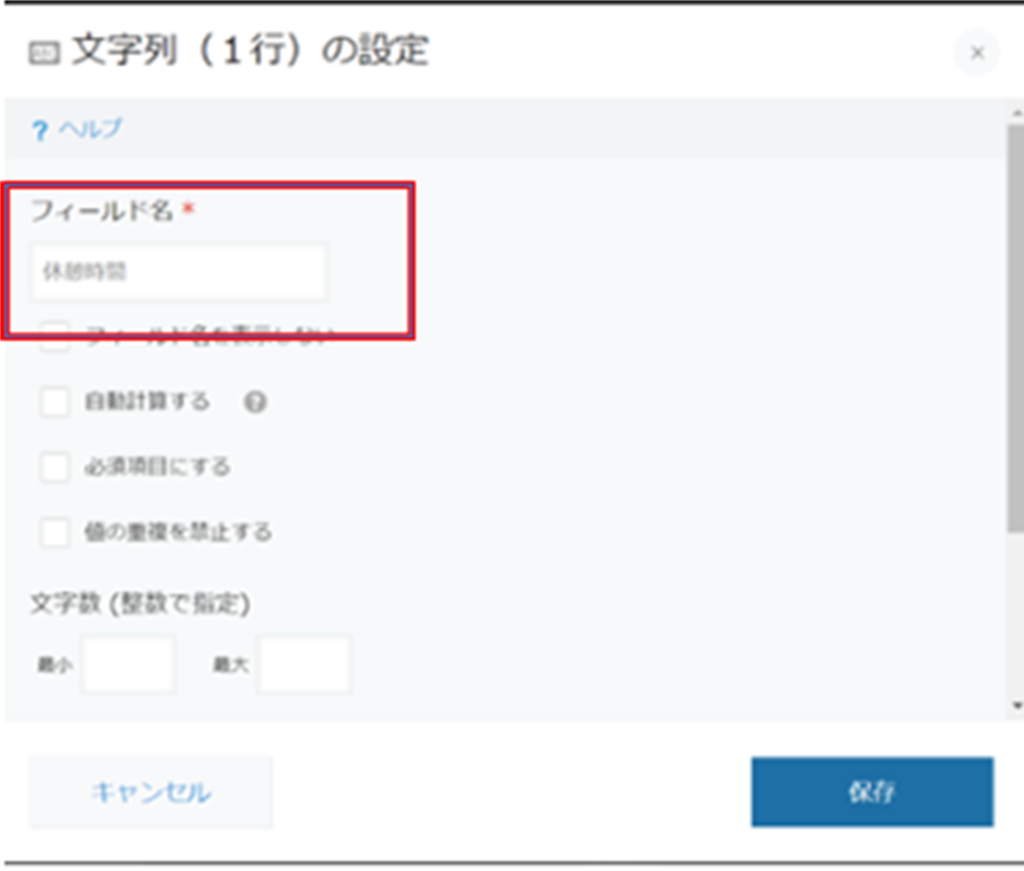
次に勤務時間フォームの設定を開き、計算式を変更します。
※kintoneでは秒単位で計算されるため休憩時間×60を設定します
私がつまづいた点として、”計算式にはフィールドコードを入力”しなければうまく計算できないため、数値と入力します。
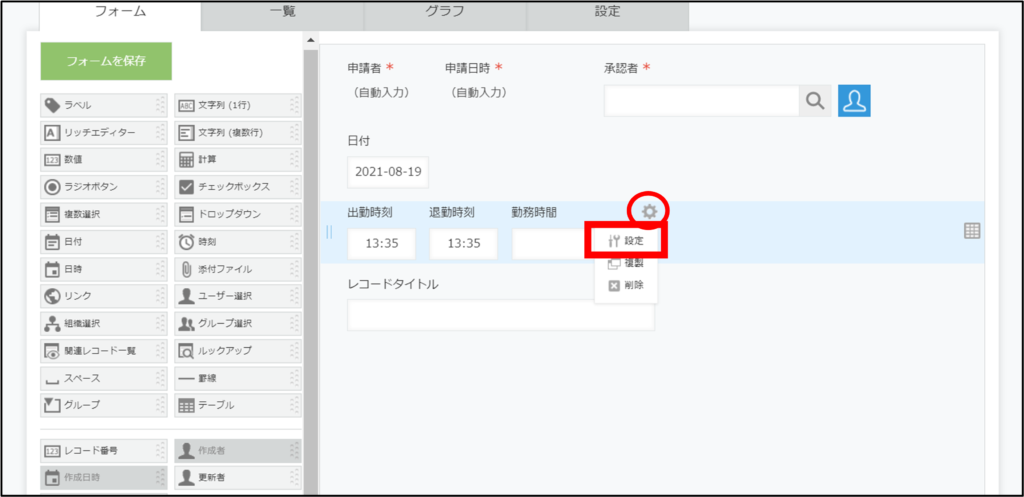
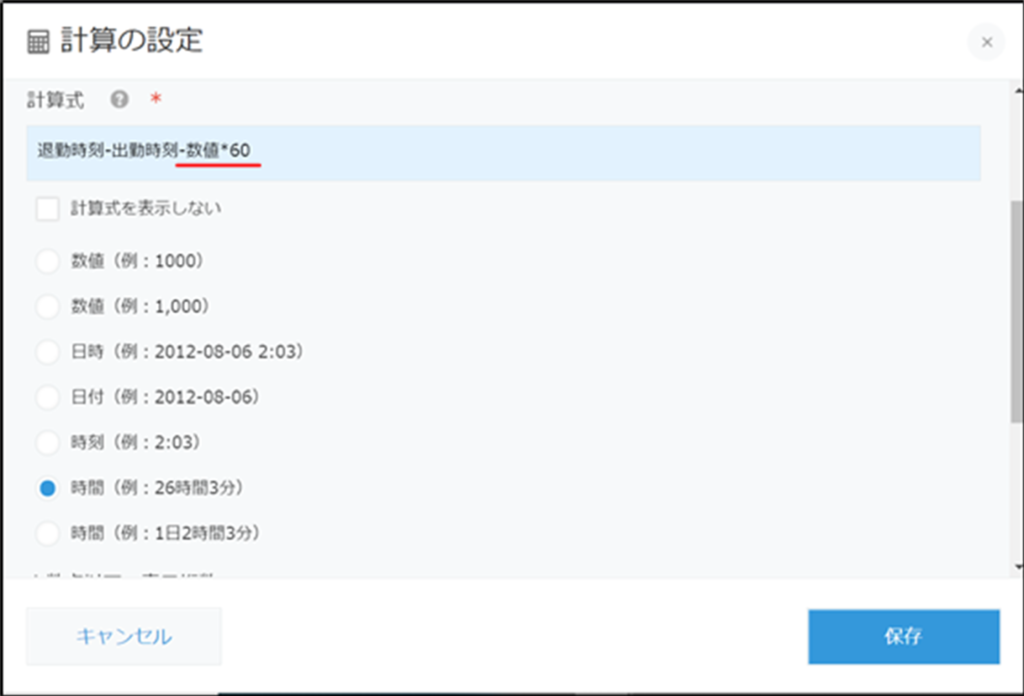
フォームを保存し、アプリの設定を更新します。

では、レコードの追加で申請画面を確認してみましょう。
休憩時間のフォームが追加されていることが確認できました。
次に休憩時間を60分(1時間)とし、60を入力し保存、申請します。
休憩時間を差し引いた勤務時間が自動計算されていることが確認できました。
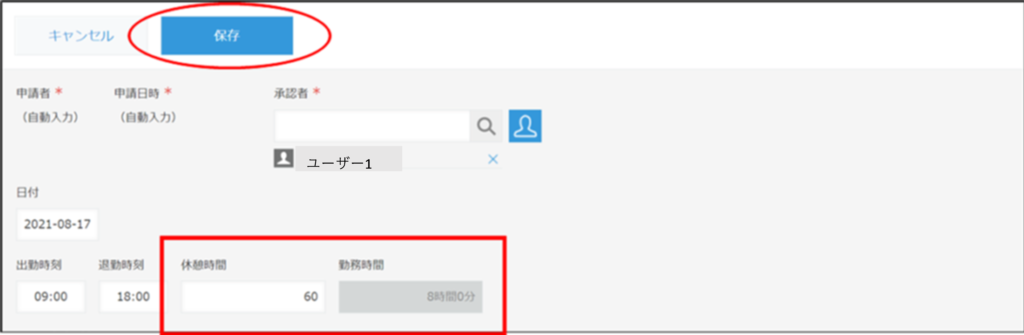
アプリのホーム画面に戻ると、休憩時間を差し引いた勤務時間を計算することができました!

以上、タイムカードアプリでの機能の追加方法でした。
いかがでしたでしょうか。
企業に合わせて機能のカスタマイズをすることができますので、ぜひ今回の記事を参考により使い勝手のよいアプリに仕上げてください。
「Chatでkintone(チャットでキントーン)」では、ご要望をお伺いしながら課題解決に向けて構築から運用までサポートいたします。
まずはお気軽にご相談ください!